 Итак, для создания подкастов, мы будем пользоваться бесплатной программой Audacity. Как я уже говорил ранее, для одно-двухдорожечных проектов, не требующих мелкого редактирования, Audacity будет вполне достаточно.
Итак, для создания подкастов, мы будем пользоваться бесплатной программой Audacity. Как я уже говорил ранее, для одно-двухдорожечных проектов, не требующих мелкого редактирования, Audacity будет вполне достаточно.
В этой статье мы рассмотрим базовые настройки программы Audacity. Начнем с того, что скачаем программу.
Зайдем на сайт Audacity нажимаем на ссылку «скачать»
В открывшемся окне выбираем вариант для скачивания под свою операционную систему. В моем случае это будет Audacity for Windows®
На следующей странице скачиваем программу. Есть два варианта. Скачать exe файл или zip. Выбираем exe, так как это буде полноценная установка. В случае zip, как я понял – это портативная версия. Может работать с флешки.
Скачали, запускаете файл exe, выбираете русский язык, жмете ok – процесс пошел. Программу устанавливается в папку Program files – Audacity.
После установки на рабочем столе появляется ярлык.
Кликаете, запускается программа. Пока аудиофайл не загружен или нет записи, волновая форма не отображается. Что нужно на данном этапе знать, это выбрать, какой звуковой картой будете пользоваться, если есть выбор.
На рисунке показаны, где находятся индикаторы уровня записи и уровни воспроизведения.
В самом верху слева находится транспортная панель, не трудно догадаться, что она служит для воспроизведения записи, её прокрутки.
На ней также есть кнопка Record, самая крайняя справа. Если ваш микрофон уже подключен, звуковая карта выбрана, при нажатии Record пойдет запись.
Сразу же автоматически создастся трек, и вы увидите волновое отображение звука, если будете говорить что-то в микрофон.
Файл сохраняется через пункт меню «Файл – Экспортировать». Выбираете тип файла, даете название треку и сохраняете. Однако сразу оговорюсь, в mp3 формат Audacity по умолчанию не сохраняет.
Чтобы это произошло, нужно зайти в пункт меню «Правка-Параметры»
В раздел Библиотеки, скачать библиотеку Lame (вот ссылка). Cкачанный файл lame_enc.dll разместить в папку с программой и указать путь к файлу. После этой процедуры, появится возможность сохранения в mp3.
Хотите первыми узнавать о новостях портала — подписывайтесь на обновления.
Хотите получать бесплатно новые книги — подписывайтесь на рассылку.

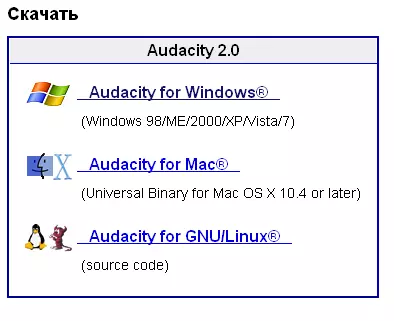



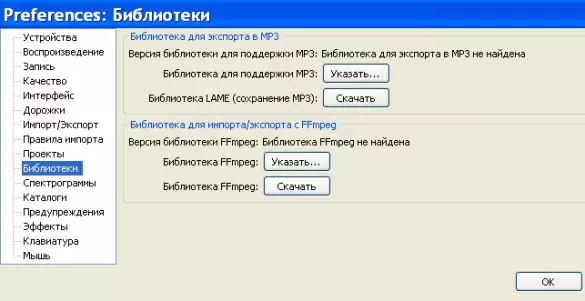

Количество комментариев: 84